기 타 Dism Cmd - 시간표시 nov님 방식을 활용하여 보았습니다
2024.03.04 18:07
먼저 좋은 정보을 알려주신 nov님께 감사드립니다
덕분에 새로운 방식을 해볼수가 있었습니다
복 많이 받으십시요
기존 방식에서는 cls로 내용을 삭제하고 새로 표시하는 방법을 사용을 했습니다.. 이경우 cmd창에 보이는 내용을 지우고 새로 쓰는 과정에
딜레이가 생기면서 몇번 깜박이는 현상이 생겼습니다
nov님께서 알려주신 방법은 cls를 사용하지 않은 방법이이서 cmd 지식이 짧아서 지금도 어떻게 작동하는지는 이해를 못하고 있습니다
이 방식을 전용하는 경우 PE에서 백업이나 복원시 초기에 cmd 내용이 한번 깜박이기는 합니다...제가 느끼지 못해서인지 깜박이지 않을때
도 있기는 합니다
100% 깜박이지 않은다면 좋지만...어쩔수 없죠...한번 정도는 만족한 수준입니다
개인적인 생각입니다..
Dism 백업시에 경과 표시가 없어서 추가를 해보기는 하였습니다만..Dism으로 백업 과정을 txt로 저장하고 이 txt에서 %를 추출해서 새로은
cmd창에 표시하는 과정이어서 복잡합니다..
처음에 소요시간을 알수 있도록 도움을 주신 연신내우삼겹님께서 알려주신 방법이 만들기도 쉬고..Dism 자체 진행과정도 볼수가 있어서 이
방법이 더 좋은것 같습니다..
1. nov님께서 알려주신 bat 파일을 실행한 모습입니다...
Dism 진행바와 같은 모습으로 진행이 됩니다..이 경우 단순히 이 진행바만 몇초내로 실행되는것이어서..Dism으로 백업을 하면서 txt에서
%값을 읽어와서 표시하는것과는 상황이 다르기는 합니다
cls로 내용을 지우고 %를 진행하는것도 백업,복원 과정없이 cmd에서 이렇게 실행하는 경우에는 깜박임이 없기는 합니다
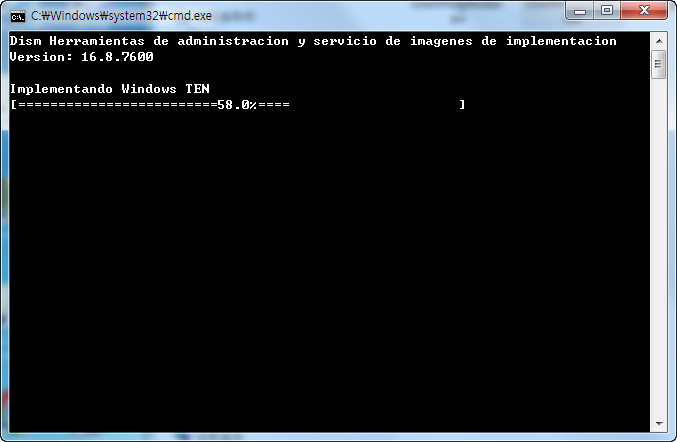
2. 런처는 pecmd.exe를 활용하였습니다
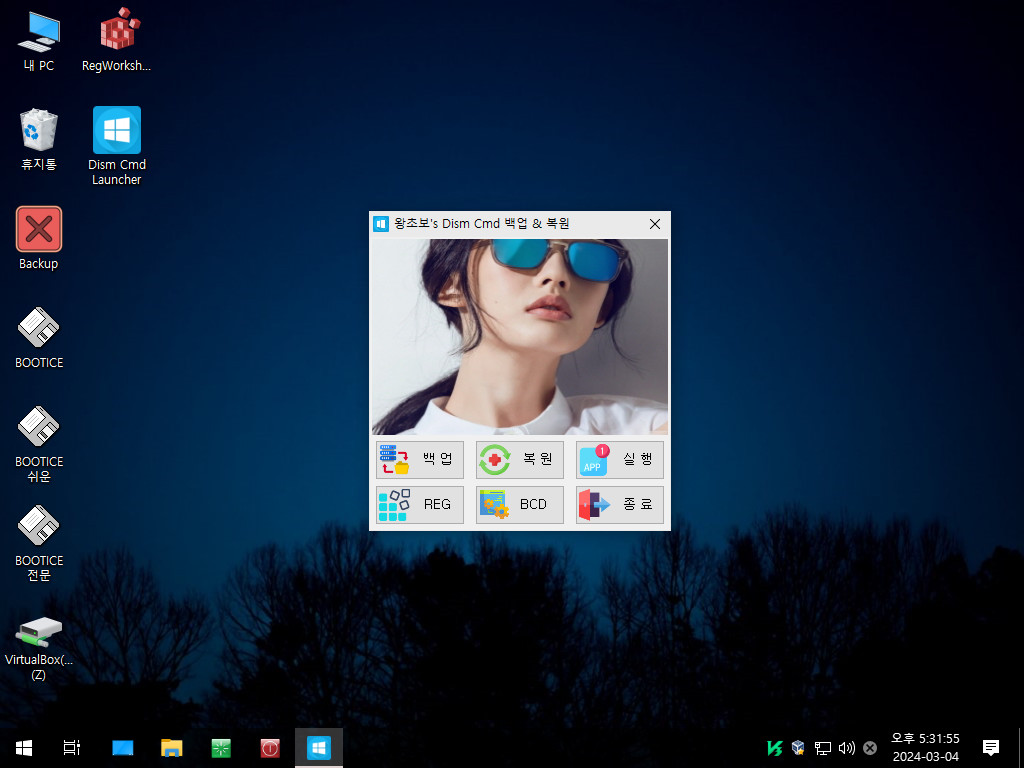
3. 백업 메세지입니다
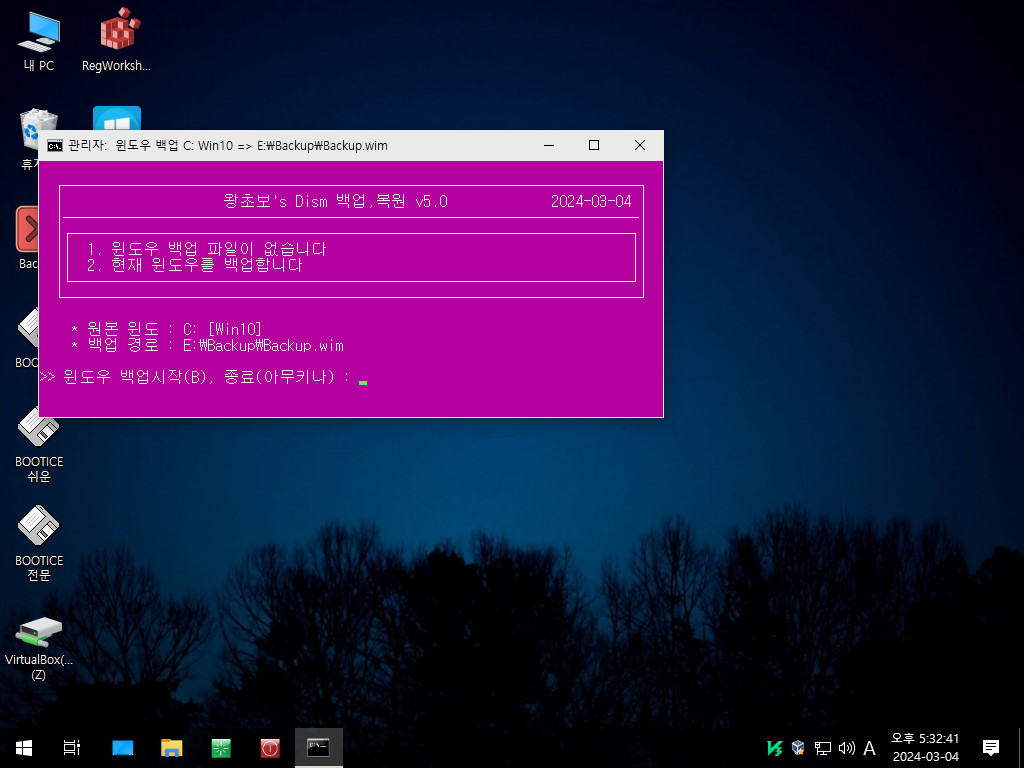
4. 윈도우에서 Dism으로 백업중입니다. nov님의 방식의 경우 실시간 내용을 2줄로 보여줄수가 없어서 아래처럼 1줄로 보여주고 있습니다
1번의 삼각형 3개는 진행바처럼 진행이 됩니다
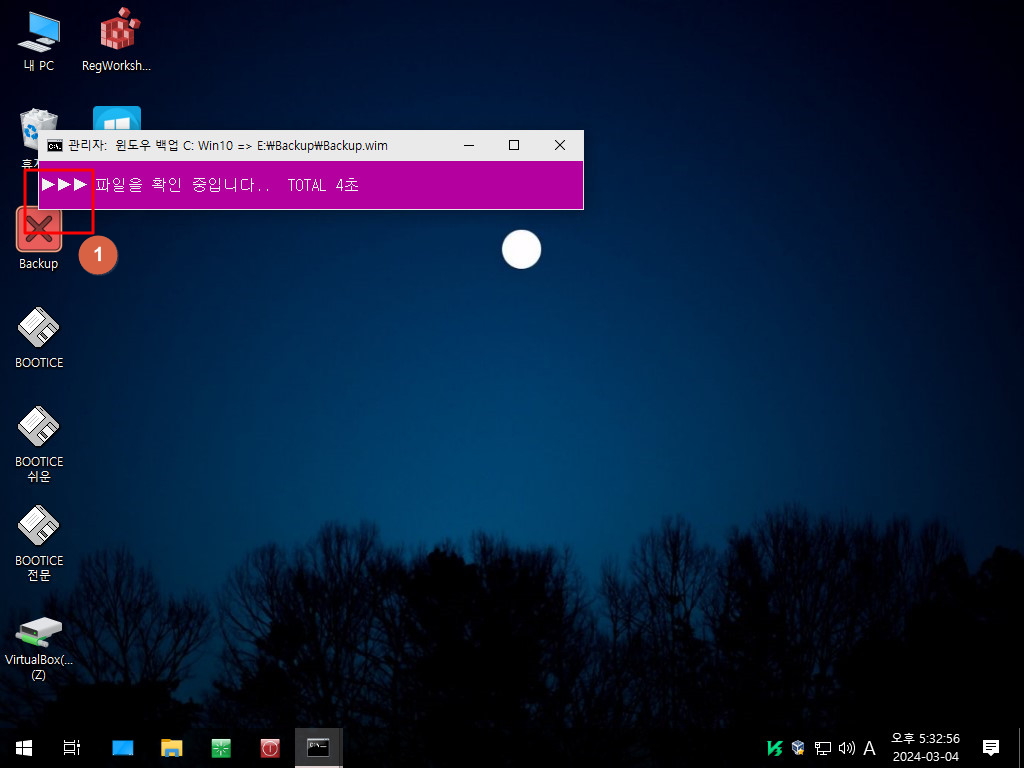
5. 백업이 진행되고 있습니다..이번에는 깜박이지 않은것 같습니다
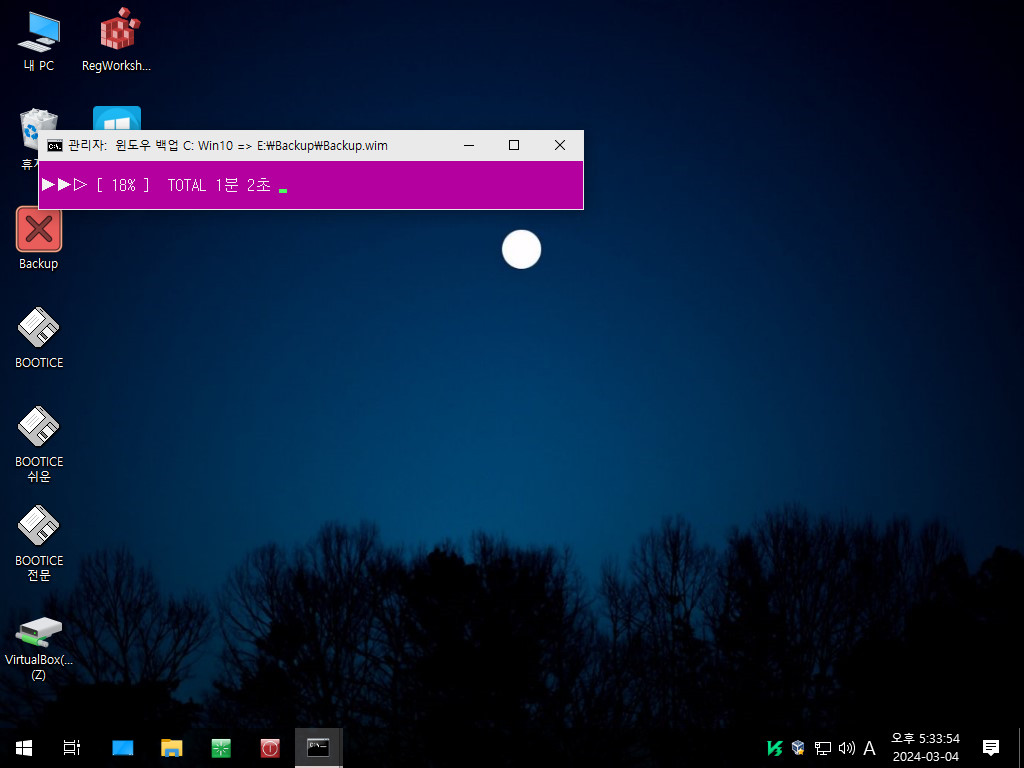
6. 백업 완료시에는 2줄로 보여줍니다
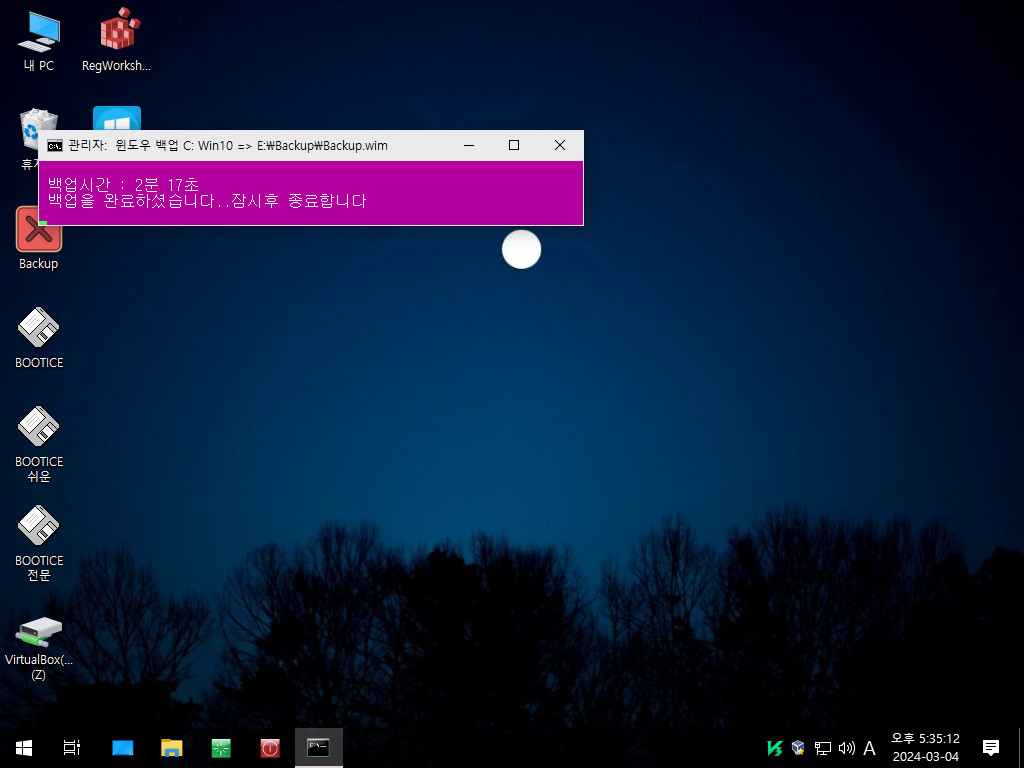
7. 복원 메세지입니다
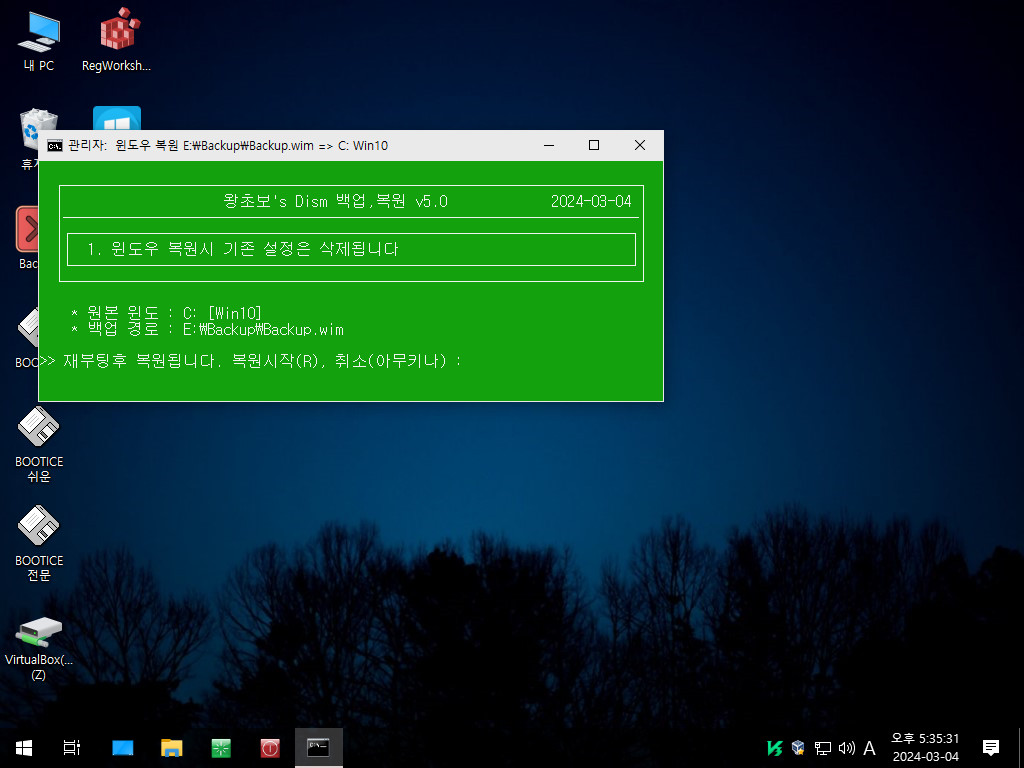
8. 재부팅후 복원중입니다.. 복원시에는 cpu를 많이 사용지 않습니다만...초기에 한번 깜빡여서 캡처를 한것입니다
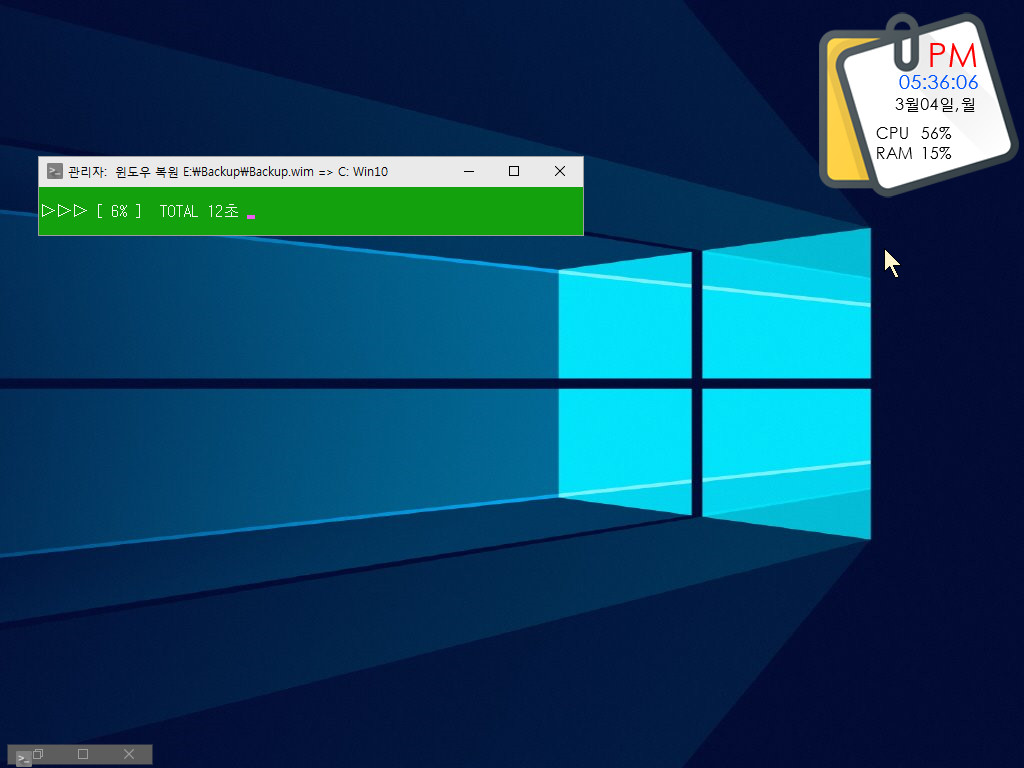
9. 복원이 왼료가 되었습니다
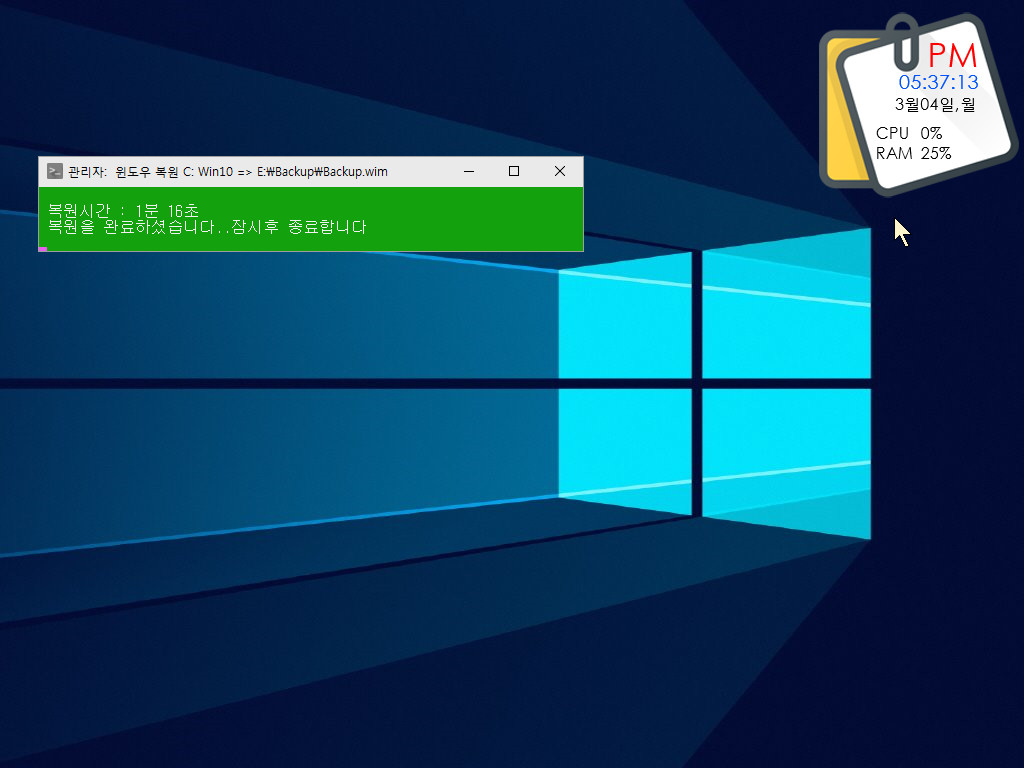
10. PE에서 백업 메세지입니다
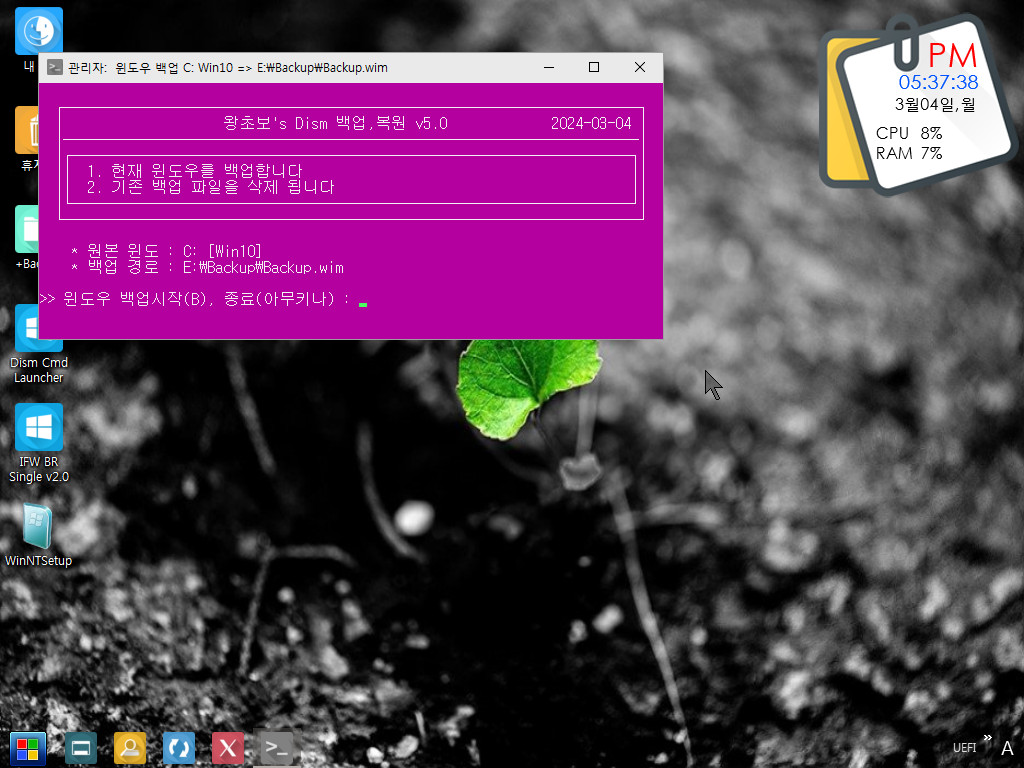
11. 백업중입니다..백업 준비중입니다 여기에서 한번 깜박여서 캡처를 하였습니다
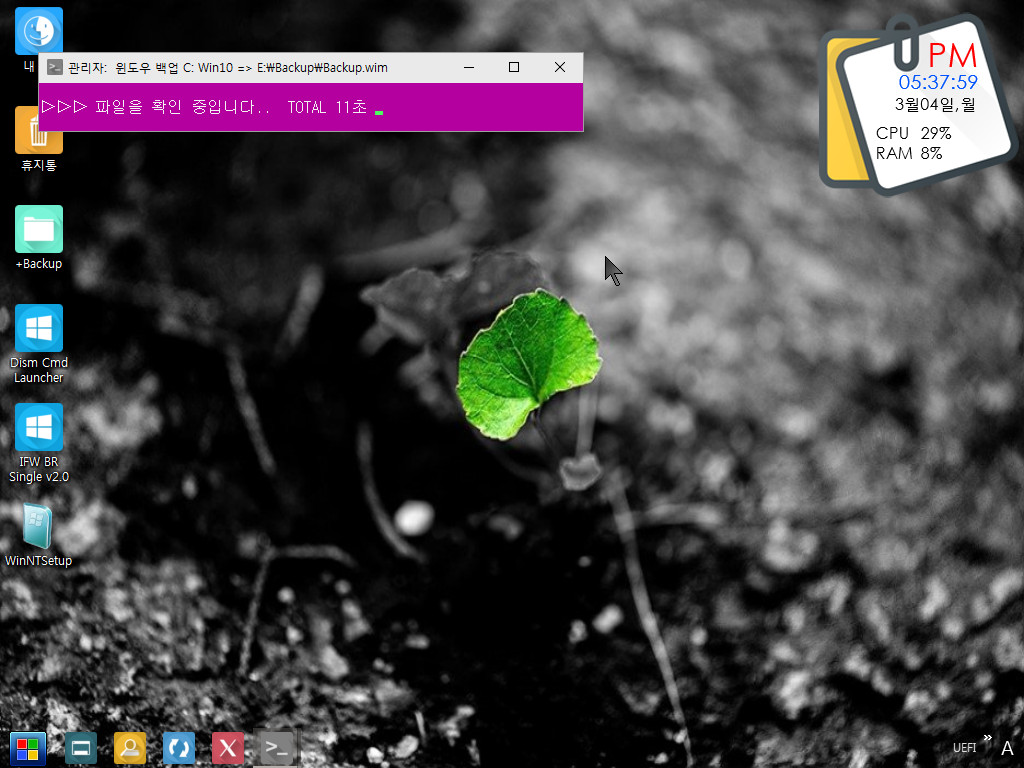
12. 복원이 완료가 되었습니다.. 이번에는 놓쳤는지 깜박이지를 않았습니다
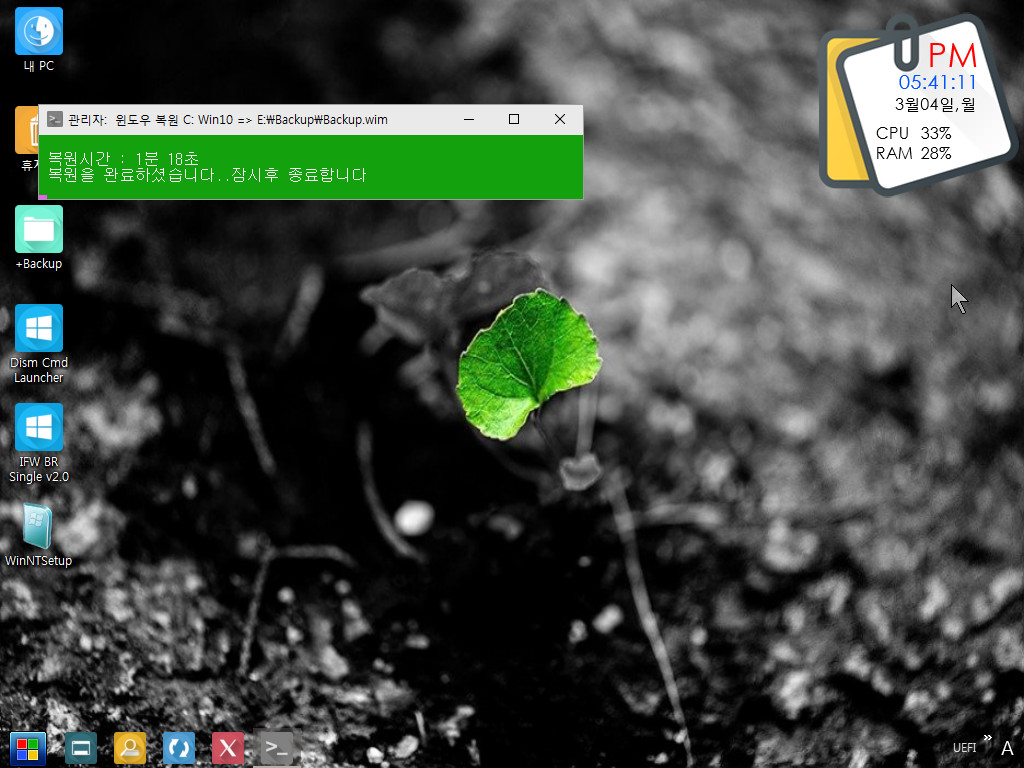
13. 마무리
cmd 관련해서는 필요한 부분들에 대한 기본 명령어들만 알고 있어서 알지 못하는것이 많습니다
nov님 덕분에 cls를 활용해서 시간표시를 하던것을 다른 방식으로 해 볼수 있었습니다...깜박임도..cls 방식때보다 줄었습니다
nov님 감사합니다
Dism에 없는 경과시간을 표시한다고..엉뚱한 짓을 많이 한것 같습니다..
백업, 복원에 소요된 시간을 표시하고 싶으시다면...연신내우삼겹님께서 활용하신 방법이 소스도 간편해서 좋은 방법인것 같습니다
연신내우삼겹님 감사합니다
새로운 한주가 시작되는 월요일이 제일 힘들죠..고생이 많으셨습니다
편안하신 시간이 되시길 바랍니다


수고하셨습니다.